在PS中照片偏黄如何处理?
溜溜自学 平面设计 2022-07-25 浏览:939
大家好,我是小溜,在我们的日常生活中,有时候需要在PS中处理偏黄的照片。但有部分小伙伴还没有处理过这样的问题,那么下面小溜就来给大家分享下,在PS中处理偏黄的照片的方法。
想要更深入的了解“PS”可以点击免费试听溜溜自学网课程>>

工具/软件
硬件型号:戴尔DELL灵越14Pro
系统版本:Windows10
所需软件:PS2020
方法/步骤
第1步
首先按“Ctrl+G”复制一层,然后在图像里面找到应用图像
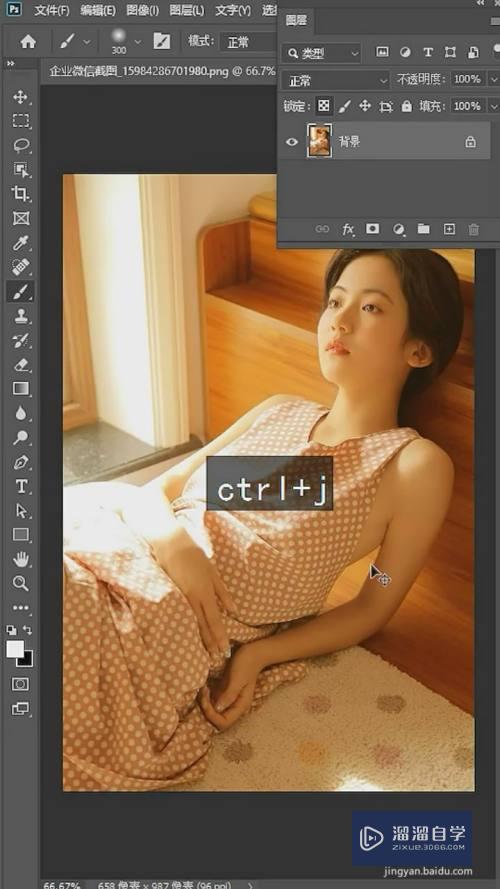
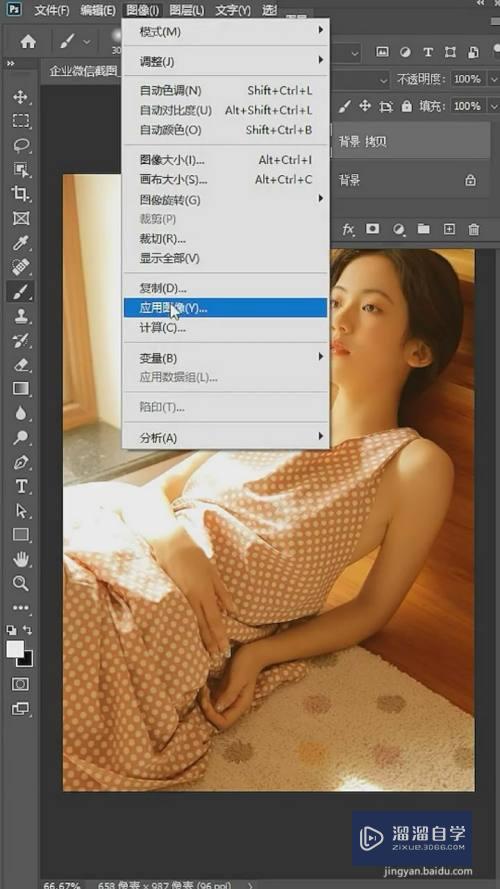
第2步
接着把他的RGB改为绿,再将混合模式改为滤色,之后我们再稍微降低一下不透明度
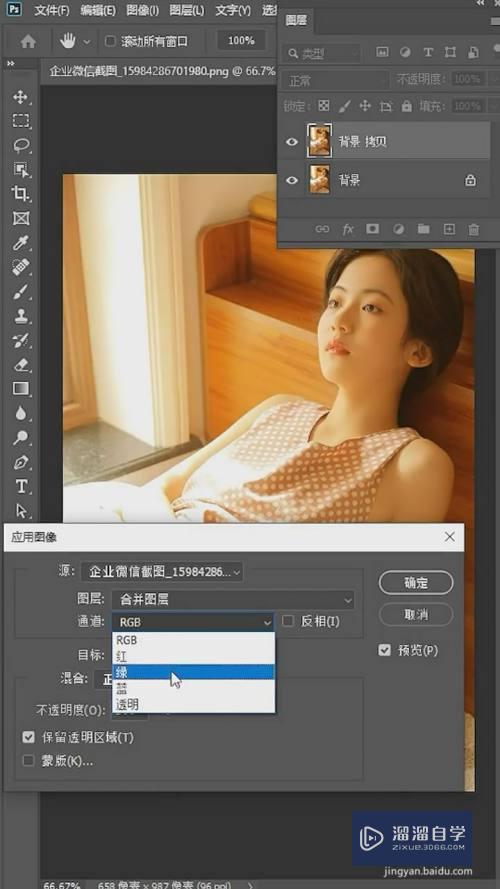


第3步
再调出曲线,然后分别调低它的红色,提高一下他的蓝色,最后再整体提高一下就可以了
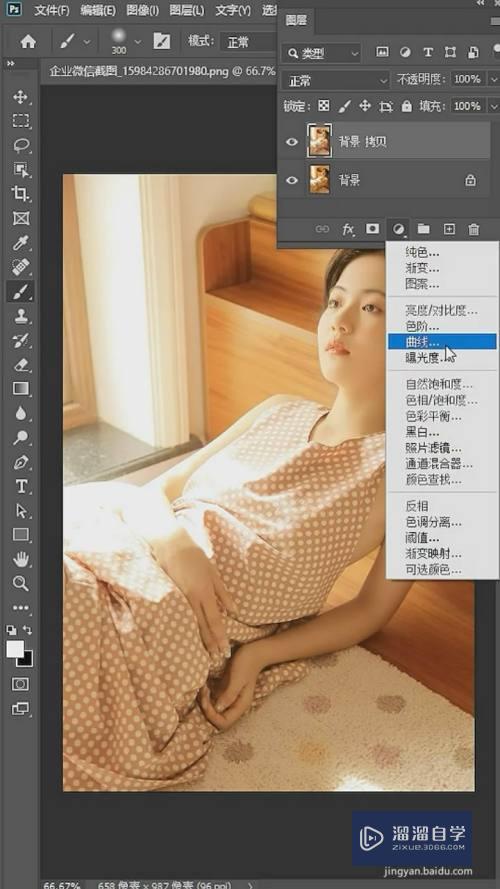


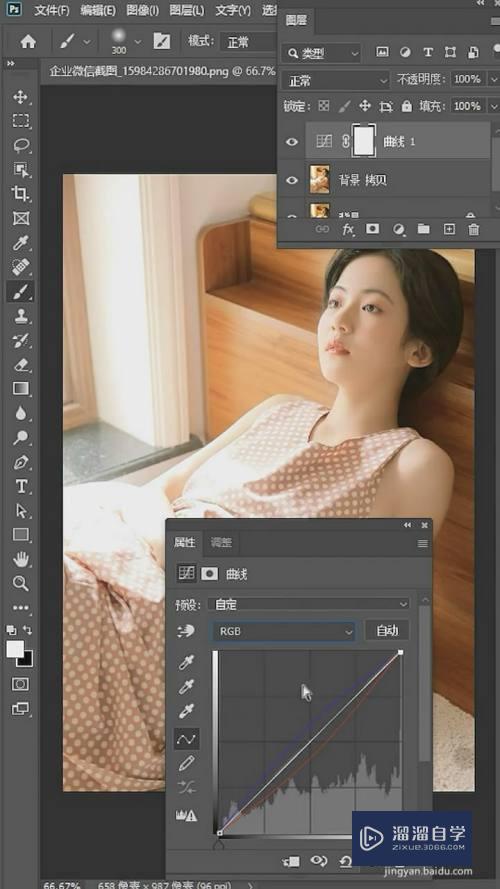
注意/提示
希望“在PS中照片偏黄如何处理?”这篇文章能给大家带来一些帮助,如果大家觉得内容有点晦涩难懂的话,建议动手实操!想要了解更多内容也可以关注溜溜自学网。
相关文章
距结束 04 天 14 : 01 : 35
距结束 00 天 02 : 01 : 35
首页






